Wie bekomme ich eine Kurzurl auf LinkedIn?
Kein Wunder, Personalisierung ist der Schlüssel zu einer guten Konversionsrate bei einem Prospecting-Ansatz.
Das Problem ist, dass Personalisierung nicht gut skaliert. Und den Vornamen in eine Textnachricht zu schreiben, täuscht niemanden. 😅
Heute zeige ich Ihnen, wie Sie einen Link auf LinkedIn personalisieren können.
Es ist eine Technik, die Sie verwenden können, wenn Sie Ihre automatisierten Nachrichten senden oder sogar Ihre Landing Page personalisieren!
Uclic.co – passen Sie Ihre Links auf LinkedIn an
Uclic.co ist ein neues Tool, das es Ihnen ermöglicht, Ihre Links zu personalisieren, verkürzte Links in der Vorschau anzuzeigen und Landing Pages in Ihren Prospecting-Ansätzen zu erstellen, egal ob per E-Mail, LinkedIn oder über andere Kanäle.
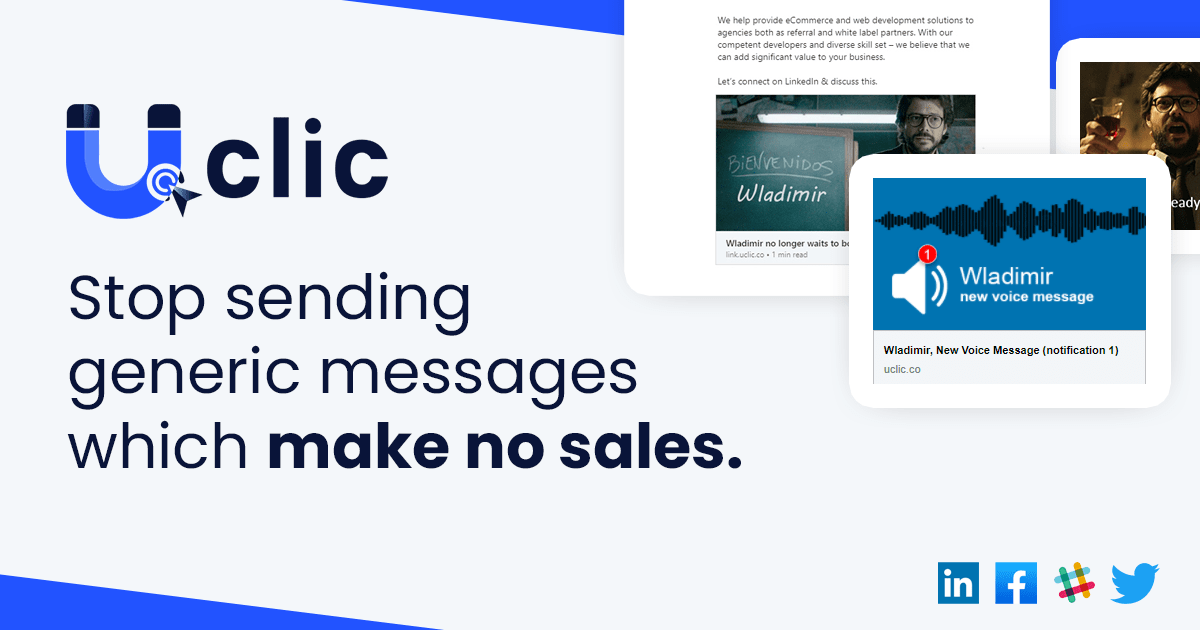
Ziel ist es natürlich, bei Ihrem Prospect den Eindruck zu verstärken, dass die Nachricht an ihn persönlich gerichtet ist und damit die Chancen zu erhöhen, dass er Ihnen antwortet.
Wie in den Anfängen der Kaltakquise, als die Personalisierung mit dem Vornamen ein Wettbewerbsvorteil war, bietet Uclic.co Ihnen an, diesen Wettbewerbsvorteil zurückzuerlangen!
LinkedIn Short Url: Wie funktioniert es?
Dies funktioniert wie ein Standard-URL-Verkürzer wie bit.ly, mit dem Unterschied, dass Sie in der Lage sind, den Link und die Vorschau anzupassen.
URL-Verkürzer haben mehrere große Interessen, besonders auf LinkedIn:
- Ändern Sie eine superhässliche URL in eine „ästhetischere“ URL
- Weniger Zeichen in einer Einladungsnotiz auf LinkedIn verwenden,
- Klickzahlen verfolgen,
- Anpassungsfunktionen wie Uclic.co hinzufügen.
Schritt 1: Erstellen Sie ein Uclic.co-Konto
Nichts Besonderes in diesem Schritt: wir starten den kostenlosen Test auf Uclic.
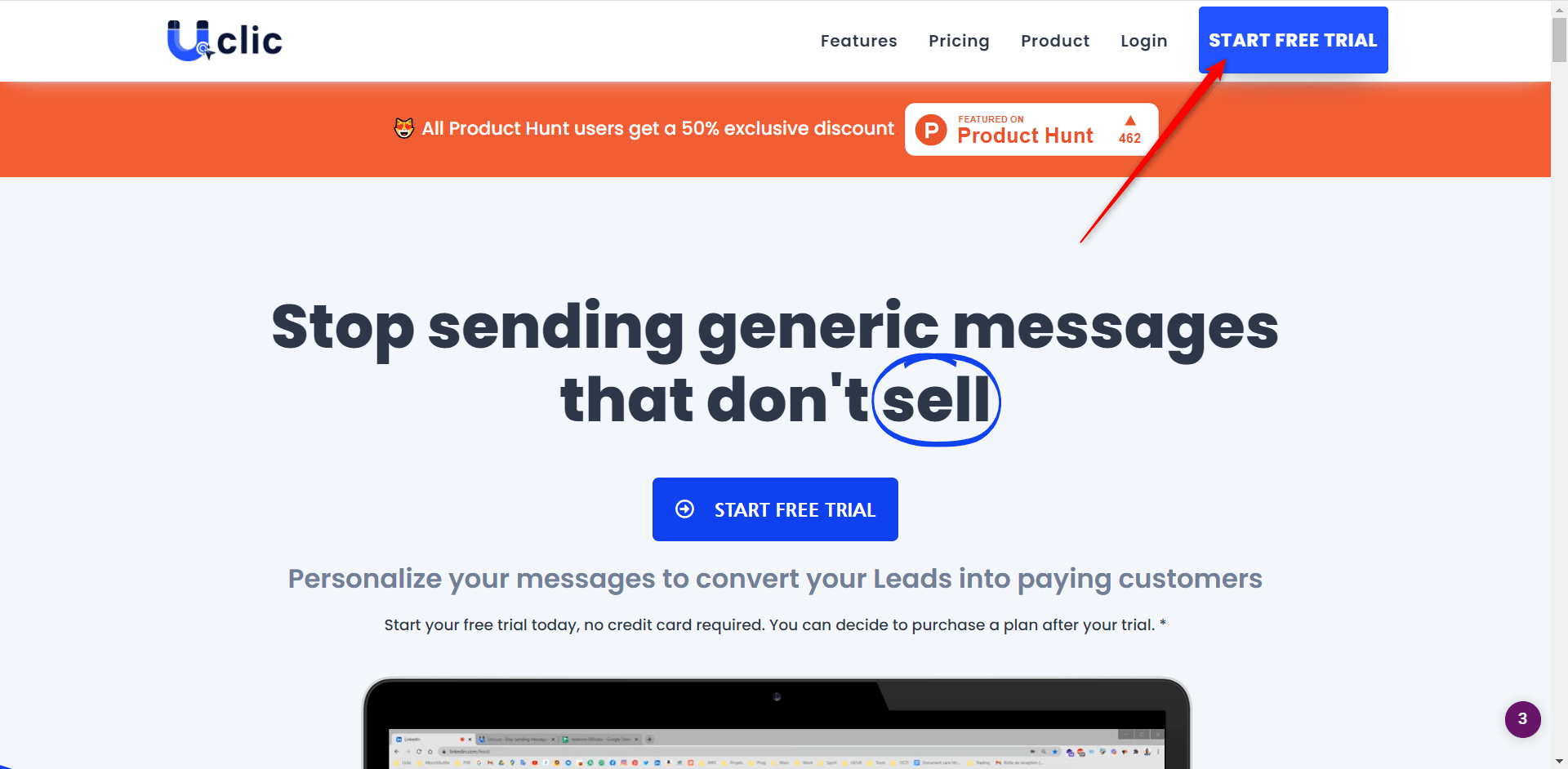
Es gibt Ihnen 100 Credits, also 100 kurze URL-Anpassungen. Darüber hinaus werden Sie zahlen müssen… Aber seien Sie versichert: für $ 10 pro Monat können Sie bis zu 2.000 Links anpassen.
Holen Sie sich mit ProspectIn jeden Monat das, was Sie brauchen, um 24/7 zu prospektieren 😉.
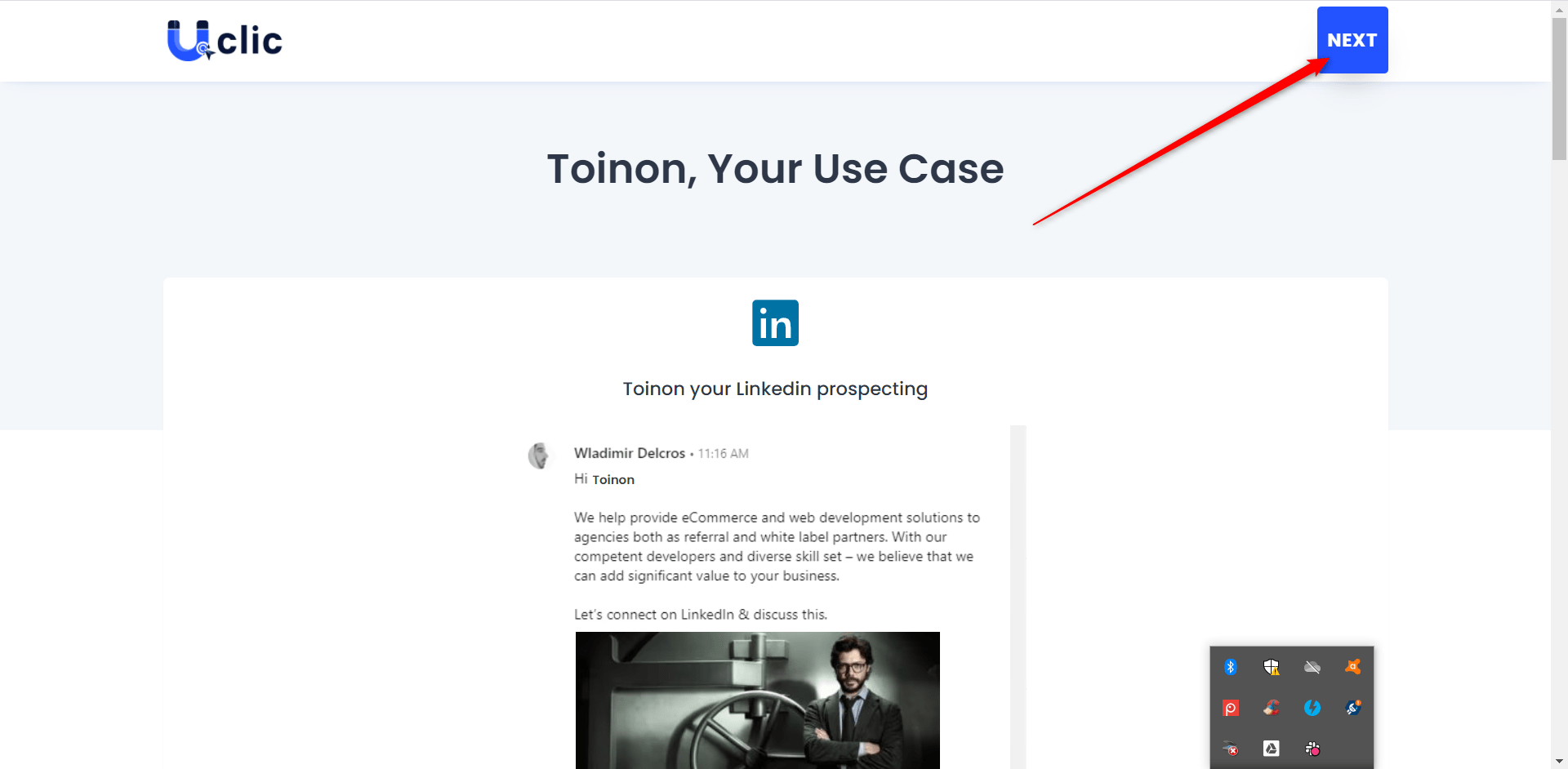
Schritt 2: Erstellen Sie Ihr personalisiertes Visual
Die Plattform bietet bereits einige Visuals an, aber es ist sehr begrenzt (sie sind gerade erst gestartet). Ich rate Ihnen, Ihr eigenes zu erstellen.
Auf dieser Seite habe ich nicht allzu viele Ratschläge zu geben. Ich habe noch keine wirkliche Perspektive für die Verwendung des Tools. Persönlich verwende ich es für zwei Zwecke:
- Bedanken Sie sich bei den Leuten, die ein ProspectIn-Abonnement gekauft haben,
- Jagen Sie Entwickler auf LinkedIn,
Im ersten Fall habe ich ein weißes Visual mit dem Logo unten rechts erstellt. Dann habe ich den Text mit dem Werkzeug hinzugefügt. Sie müssen nur die Variablen aus Uclic hinzufügen.
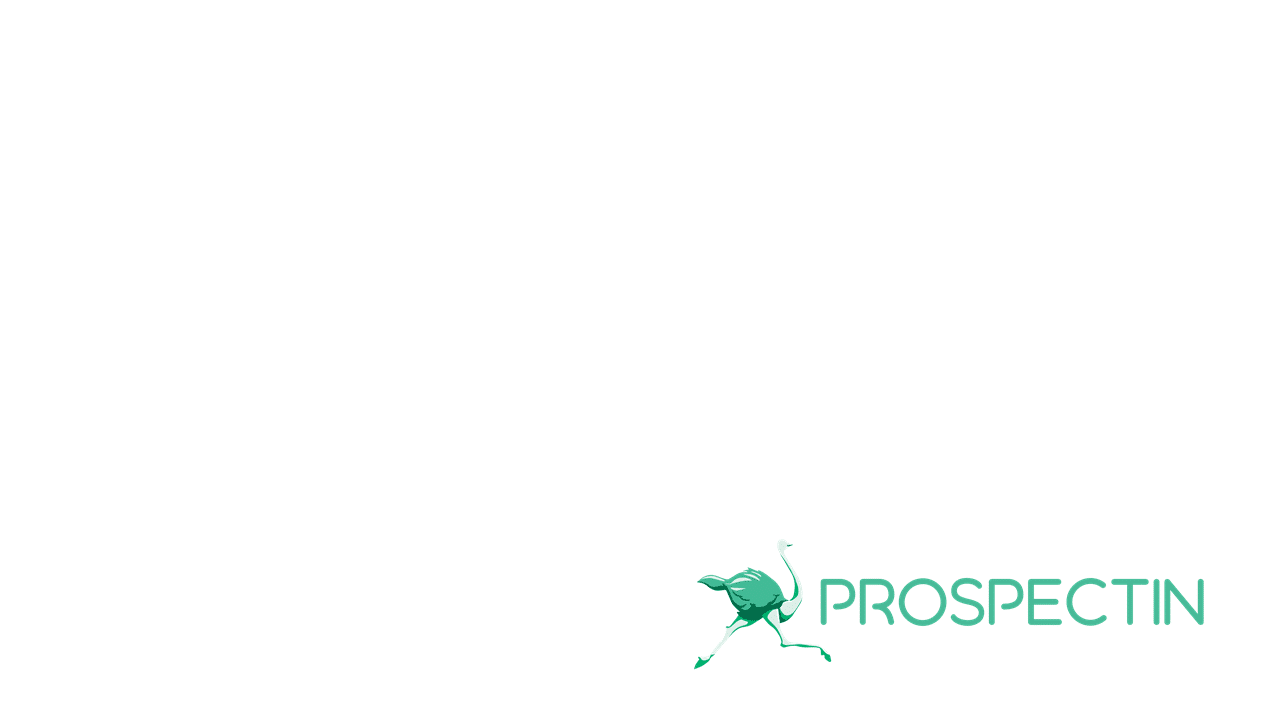
Im zweiten Fall habe ich die bekannte Armee-Rekrutierungskampagne verwendet.

Schritt 3: Erstellen Sie Ihren verkürzten und personalisierten Link
Folgen Sie diesen wenigen einfachen Schritten, um einen optimierten Link zu erzeugen:
- Klicken Sie auf „Generator“, sobald Sie eingeloggt sind.
- Laden Sie Ihr Bildmaterial hoch.
- Wählen Sie den Titel für Ihren Link.
- Fügen Sie einen Link hinzu, auf den Sie umleiten möchten (Webseite, Dokumente, etc.).
- Wählen Sie, was auf Ihrem Bild neben Ihrem Inhalt angezeigt werden soll.
- Klicken Sie auf „Link generieren“.
- Kopieren Sie den Weblink.
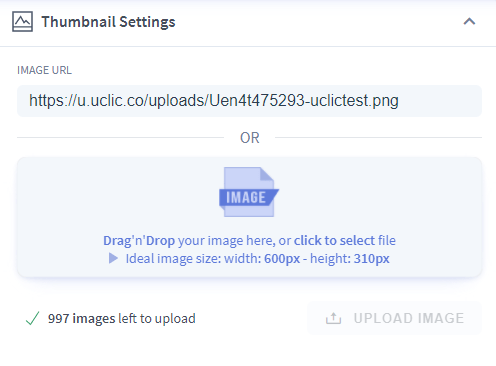
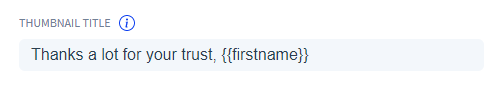
Dies ist der Text, der zusätzlich zur visuellen Vorschau angezeigt wird. Wenn Sie die Verwendung von ProspectIn planen, können Sie ihn mit {{firstname}} für den Vornamen und {{lastname}} für den Nachnamen anpassen.

Sie haben die Möglichkeit, ein wenig mit HTML herumzuspielen. Keine Panik!
Ich rate Ihnen, die Grundaussage in Bezug auf die Hierarchie beizubehalten: den Vornamen in groß und den Slogan in kleiner. Sie können mit den Filtern spielen, um die Typo, die Farben und die Position des Textes auf dem Bild zu ändern.
Das Bild wird Ihnen „John Doe“ zeigen. Das ist normal, dieser Name wird später durch den Ihres Interessenten ersetzt.
Sie erhalten eine vollständige Webadresse. Seien Sie vorsichtig, sie muss die von Ihnen verwendeten Variablen enthalten (f = {{Vorname}} und/oder l = {{Nachname}}). Ein kleines Stück HTML-Code.

Schritt 4: Erstellen Sie Ihre ProspectIn-Kampagne mit Ihrem personalisierten Link
Das war’s!
Alles, was Sie tun müssen, ist Ihre Nachricht oder Ihren Namen zu schreiben und den URL-Link wie auf dem Foto einzufügen.
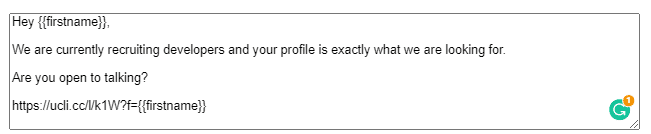
Die Variable im Link wird automatisch durch den Vor- oder Nachnamen ersetzt und Sie erhalten ein Rendering ähnlich wie dieses:
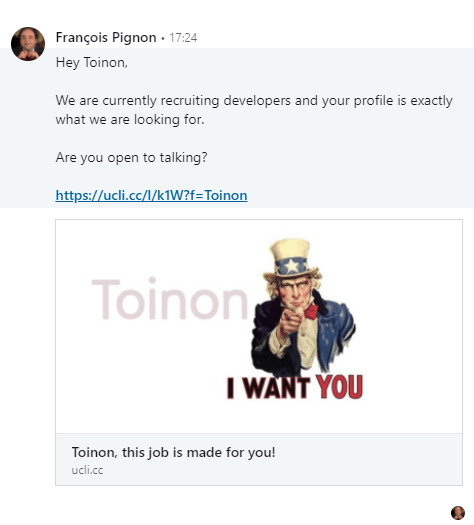
Lassen Sie mich Ihnen sagen, dass ich weder künstlerische Fähigkeiten habe, noch die Beherrschung von Design-Tools. Ich hoffe, Sie können ein besseres Bild erstellen als ich 😅
Beachten Sie auch: Wenn Sie die verkürzte URL-Adresse in der Notiz hinzufügen, wird die Vorschau erst sichtbar, wenn die Person Sie akzeptiert hat und die Nachricht in ihrem Posteingang erscheint.
Zögern Sie nicht, verschiedene Visuals und unterschiedliche Schlagworte zu testen.
Fazit für eine Kurz-URL auf LinkedIn
Eine einfache, effektive und kostengünstige Technik, um Ihren Nachrichten eine besondere Note zu verleihen und sich abzuheben. Natürlich geht es hier nicht um eine ultra-personalisierte Ansprache. Aber vergessen Sie nicht, dass Ihre potenziellen Kunden oft sehr beschäftigt sind: Mit dieser Art von kleinem Touch können Sie Ihre Konversionsrate deutlich erhöhen.
Heute habe ich den Einsatz mit ProspectIn vorgestellt, aber das Tool kann auch leicht in das Cold E-Mailing integriert werden.
Schließlich erlaubt das Team, das dieses Projekt ins Leben gerufen hat, weitere kommende Fortschritte, wie z.B. Anpassungen mit dem Logo des Prospects… Wir werden Sie auf dem Laufenden halten 😉
In der Zwischenzeit wissen Sie nun, wie Sie einen verkürzten Link auf LinkedIn erstellen können.









